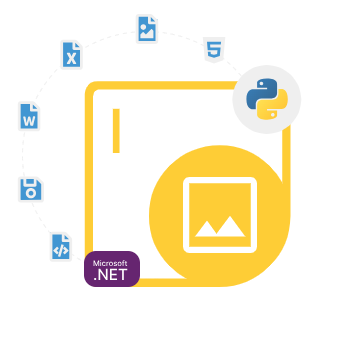
Aspose.Imaging for Python via .NET
Erstellen, Bearbeiten und Konvertieren von Bildern mit Python
Python Imaging API, die es Programmierern ermöglicht, verschiedene Arten von Bildern in Python-Anwendungen zu generieren, zu ändern, zu exportieren, zu verarbeiten, ihre Größe zu ändern, zuzuschneiden, zu spiegeln, zu drehen und zu komprimieren.
In der Welt der Bildverarbeitung und -manipulation suchen Entwickler häufig nach zuverlässigen und effizienten Tools für eine Vielzahl von Aufgaben, von einfachen Bildkonvertierungen bis hin zu fortgeschrittener Bearbeitung und Verbesserung. Die Aspose.Imaging für Python über .NET-Bibliothek ist ein solches leistungsstarkes Tool, das in der Entwickler-Community an Popularität gewonnen hat und es ihnen ermöglicht, effizient und effektiv mit Bildern zu arbeiten. Es handelt sich um eine Python-API, die auf der Aspose.Imaging für .NET-Bibliothek aufbaut. Sie ermöglicht Python-Entwicklern, mit einer Vielzahl von Bildformaten zu arbeiten, Bildverarbeitungsaufgaben auszuführen und diese nahtlos in ihre Python-Anwendungen zu integrieren.
Die Aspose.Imaging für Python über .NET-Bibliothek ist eine umfassende API, die es Softwareentwicklern ermöglicht, eine Vielzahl von Bildverarbeitungsaufgaben auszuführen, von einfachen Vorgängen wie Größenänderung und Zuschneiden bis hin zu komplexen Aufgaben wie dem Anwenden von Filtern, Konvertieren zwischen verschiedenen Bildformaten und mehr. Seine Vielseitigkeit macht es zu einem unschätzbaren Werkzeug für Anfänger und erfahrene Entwickler, da es sich nahtlos in Python integriert und das .NET-Framework nutzt, um leistungsstarke Bildverarbeitungsfunktionen bereitzustellen.
Aspose.Imaging für Python über die .NET-Bibliothek ist eine leistungsstarke und vielseitige Bibliothek für Python-Entwickler, die in ihren Anwendungen verschiedene Bildtypen verarbeiten müssen, darunter JPEG, PNG, TIFF, BMP, TGA und ICO. Egal, ob Sie eine Webanwendung, eine Desktop-Software oder eine mobile App erstellen, diese Bibliothek vereinfacht Bildverarbeitungs-, Konvertierungs- und Manipulationsaufgaben. Die Unterstützung verschiedener Bildformate und erweiterten Bearbeitungsfunktionen machen es zu einer wertvollen Ergänzung für das Toolkit jedes Entwicklers. Wenn Sie an einem Projekt arbeiten, bei dem es um die Bildverarbeitung geht, sollten Sie Aspose.Imaging ausprobieren, um zu sehen, wie es Ihre bildbezogenen Aufgaben rationalisieren kann.
Erste Schritte mit Aspose.Imaging für Python über .NET
Die empfohlene Methode zur Installation von Aspose.Imaging für Python über .NET ist die Verwendung von PyPi. Bitte verwenden Sie den folgenden Befehl für eine reibungslose Installation.
Installieren Sie Aspose.Imaging für Python über .NET über PyPi
pip install aspose-imaging-python-netBildgenerierung in verschiedenen Formaten über Python
Aspose.Imaging für Python über .NET bietet vollständige Unterstützung für die Erstellung neuer Bilder von Grund auf und die Bearbeitung vorhandener Bilder in Python-Anwendungen. Die Bibliothek unterstützt eine breite Palette von Bildformaten, darunter JPEG, PNG, BMP, TIFF, GIF und viele mehr. Dies bedeutet, dass Entwickler problemlos mit Bildern in verschiedenen Formaten arbeiten können, ohne sich um Kompatibilitätsprobleme sorgen zu müssen. Es unterstützt verschiedene gängige Bilddateiformate und ermöglicht das Lesen sowie Schreiben von Bilddateiformaten wie BMP, GIF, JPEG, PSD, TIFF, WEBP, PNG, WMF, EMF, SVG, TGA usw. Hier ist ein Beispiel, das zeigt, wie ein Bild erstellt wird, indem der Pfad in einer Python-Anwendung festgelegt wird.
Wie erstelle ich ein Bild mit Python-Code?
import aspose.pycore as aspycore
from aspose.imaging import Image
from aspose.imaging.imageoptions import BmpOptions
from aspose.imaging.sources import FileCreateSource
import os
if 'TEMPLATE_DIR' in os.environ:
templates_folder = os.environ['TEMPLATE_DIR']
else:
templates_folder = r"C:\Users\USER\Downloads\templates"
delete_output = 'SAVE_OUTPUT' not in os.environ
data_dir = templates_folder
# Creates an instance of BmpOptions and set its various properties
with BmpOptions() as image_options:
image_options.bits_per_pixel = 24
# Define the source property for the instance of BmpOptions Second boolean parameter determines if the file is temporal or not
image_options.source = FileCreateSource(os.path.join(data_dir, "result1.bmp"), False)
# Creates an instance of Image and call Create method by passing the BmpOptions object
with Image.create(image_options, 500, 500) as image:
image.save(os.path.join(data_dir, "result2.bmp"))
if delete_output:
os.remove(os.path.join(data_dir, "result1.bmp"))
os.remove(os.path.join(data_dir, "result2.bmp"))
Bilder mit Python-API bearbeiten und manipulieren
Aspose.Imaging für Python über .NET erleichtert Softwareentwicklern das Laden, Bearbeiten und Manipulieren verschiedener Bildtypen mithilfe der Python-API. Die Bibliothek bietet einen umfassenden Satz von Werkzeugen zur Bildbearbeitung, mit denen Sie Aufgaben wie Größenänderung, Zuschneiden, Drehen und Spiegeln von Bildern sowie das Anwenden verschiedener Filter und Effekte problemlos durchführen können. Sie unterstützt auch verschiedene Farbanpassungen, einschließlich Helligkeit, Kontrast und Sättigung. Das folgende Beispiel zeigt, wie Sie die Größe eines Bilds in Python-Anwendungen ändern.
Wie kann ich die Größe eines Bildes in Python-Anwendungen ändern?
from asposeimaging import Image
# Load the image
image = Image.load("input.jpg")
# Resize the image
new_width = 800
new_height = 600
image.resize(new_width, new_height)
# Save the resized image
image.save("output.jpg")
Unterstützung für Bildmetadaten und Bildkomprimierung
Aspose.Imaging für Python über .NET ermöglicht Computerprogrammierern den Zugriff auf Bildmetadaten wie EXIF-Daten und IPTC-Informationen und deren Änderung. Dies ist wichtig für Aufgaben, bei denen die mit Bildern verbundenen Metadaten beibehalten oder geändert werden müssen. Darüber hinaus können Benutzer Bilder ohne Qualitätseinbußen komprimieren. Dies kann für die Optimierung der Bildgrößen von Vorteil sein, was für Webanwendungen von entscheidender Bedeutung ist. Dank seiner Integration in das .NET-Framework bietet Aspose.Imaging eine leistungsstarke Bildverarbeitung und eignet sich daher für die effiziente Bearbeitung großer und komplexer Bildbearbeitungsaufgaben.
Bildkonvertierung in andere Formate über Python
Aspose.Imaging für Python über .NET ist ein leistungsstarkes Tool, mit dem Softwareentwickler Bilder mit nur wenigen Zeilen Python-Code laden und konvertieren können. Eine der herausragenden Funktionen von Aspose.Imaging ist die Fähigkeit, Bilder zwischen verschiedenen Formaten zu konvertieren. Egal, ob Sie ein JPEG in ein PNG, ein TIFF in ein BMP oder ein anderes Format umwandeln müssen, die Bibliothek bietet eine unkomplizierte Möglichkeit, dies zu erreichen. Das folgende Beispiel zeigt, wie Softwareentwickler Vektorbilder in Python-Anwendungen in vektorisierte PSD-Bilder konvertieren können.
Wie konvertiere ich ein Vektorbild in ein vektorisiertes PSD-Bild in Python-Apps?
import aspose.pycore as aspycore
from aspose.imaging import Image
from aspose.imaging.fileformats.psd import VectorDataCompositionMode
from aspose.imaging.imageoptions import PsdVectorizationOptions, PsdOptions, VectorRasterizationOptions
import os
if 'TEMPLATE_DIR' in os.environ:
templates_folder = os.environ['TEMPLATE_DIR']
else:
templates_folder = r"C:\Users\USER\Downloads\templates"
delete_output = 'SAVE_OUTPUT' not in os.environ
# The path to the documents directory.
data_dir = templates_folder
input_file_name = os.path.join(data_dir, "template.cmx")
# properties is as simple as the following snippet:
with Image.load(input_file_name) as image:
obj_init = PsdVectorizationOptions()
obj_init.vector_data_composition_mode = VectorDataCompositionMode.SEPARATE_LAYERS
obj_init2 = PsdOptions()
obj_init2.vector_rasterization_options = VectorRasterizationOptions()
obj_init2.vectorization_options = obj_init
image_options = obj_init2
image_options.vector_rasterization_options.page_width = float(image.width)
image_options.vector_rasterization_options.page_height = float(image.height)
image.save(os.path.join(data_dir, "result.psd"), image_options)
if delete_output:
os.remove(os.path.join(data_dir, "result.psd"))
